电脑音量太低 win10声音调不大怎么办
更新时间:2023-10-09 17:01:39作者:jiang
在使用Win10电脑时,有时我们可能会遇到一个常见的问题,那就是电脑音量太低无法调大,当我们想要享受音乐、观看电影或者进行视频通话时,这个问题无疑会令人沮丧。幸运的是我们可以采取一些简单的方法来解决这个问题。无论是通过系统设置调整音量,还是通过第三方软件增加音量增益,我们都可以在Win10电脑上轻松解决音量过低的困扰。接下来让我们一起来探索一下这些方法吧。
具体步骤:
1.鼠标右键【声音】,然后选择【播放设备】。
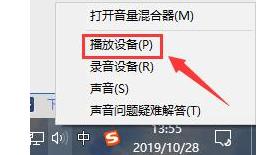
2.然后双击打开【扬声器】,或者鼠标右键扬声器选择【属性】也行。
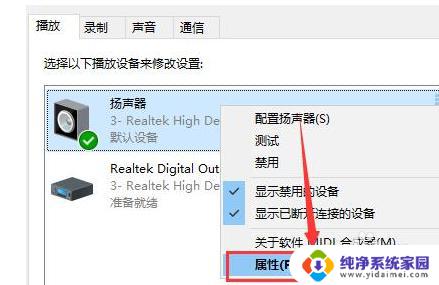
3.在上方选择【级别】选项卡,将第一项拉满。数值变成【100】就行了。
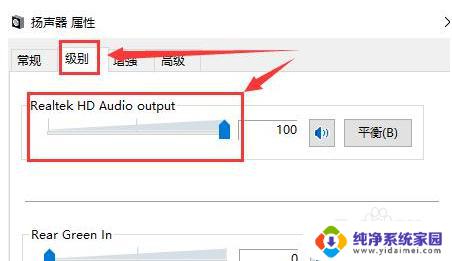
4.然后我们在【增强】选项中,可以勾选此项【响度均衡】。
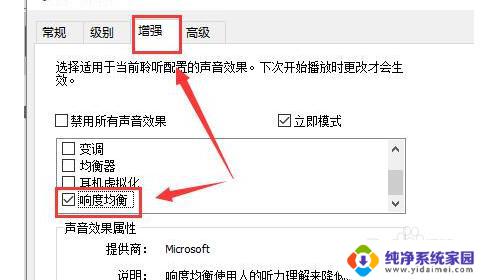
5.如果需要再大些,选择【均衡器】。点击下方的【···】就可以自己配置了,往上调,尽量同一高度就行了。
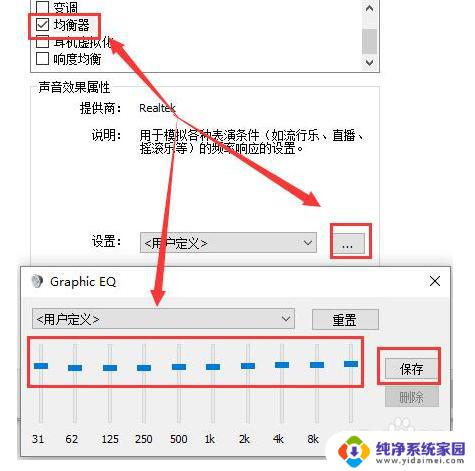
6.有时候电脑声音的响度跟声卡驱动也有关系,用户们也可以尝试更新或者重新安装其它版本的驱动。
以上是电脑音量过低的全部内容,如果有不清楚的地方,您可以按照小编的方法进行操作,希望这能对您有所帮助。
电脑音量太低 win10声音调不大怎么办相关教程
- 电脑声音低怎么往高调 win10电脑声音调节不了怎么办
- 怎么把电脑声音调大 Win10电脑声音调节不够大
- cleer耳机声音太小怎么办 win10电脑插耳机声音太小怎么办
- 蓝牙音箱音量太小但已经最大了 win10系统音量调到最大但是声音很弱如何解决
- win10耳机左右声音不一样大怎么调 Win10耳机音量调整步骤
- 电脑声音100了如何再大一点 win10声音调整不了怎么办
- win10怎么把电脑声音调更大 电脑声音调节不了
- 电脑的音量键无法调节音量 Win10系统音量调节无效怎么办
- 电脑耳机音量怎么调 Win10怎么调大耳机音量
- 音响声音调不大怎么回事 win10声音调到35%就调不大了怎么办
- 怎么查询电脑的dns地址 Win10如何查看本机的DNS地址
- 电脑怎么更改文件存储位置 win10默认文件存储位置如何更改
- win10恢复保留个人文件是什么文件 Win10重置此电脑会删除其他盘的数据吗
- win10怎么设置两个用户 Win10 如何添加多个本地账户
- 显示器尺寸在哪里看 win10显示器尺寸查看方法
- 打开卸载的软件 如何打开win10程序和功能窗口